Sophos MDR サービスの設定
ここにある手順に従って、MDR サービスを設定します。
-
https://central.sophos.com に移動して、スーパー管理者権限でサインインします。
アカウントやライセンスをアクティベート後にはじめてサインインすると、MDR の設定に使用できるポップアップフォームが表示されます。
または、「MDR > 設定」に移動します。
-
「承認済み担当者」で、組織内の連絡先を指定します。連絡先となる担当者は、Sophos Central 管理者である必要があります。
- Sophos Central 管理者を既に作成済みの場合は、手順 4 に進みます。
- 管理者を作成する必要がある場合は、「新しい Central 管理者の作成」をクリックします。現在このオプションは、「設定」ページで使用できますが、ポップアップフォームでは使用できません。
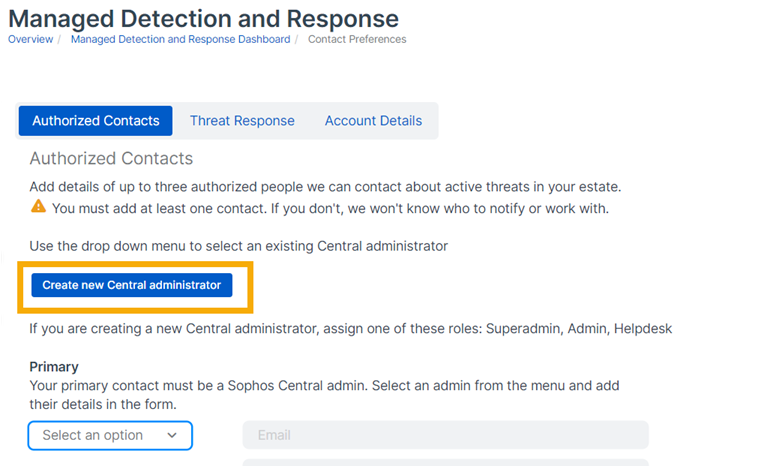
-
「ユーザーの追加」ページで、次の手順を実行します。
- ユーザーの名前とメールアドレスを入力します。
- 「ロール」で、「スーパー管理者」、「管理者」、または「ヘルプデスク」を選択します。
- グループにユーザーを割り当てます。チケット発行システムに接続するメールアドレスを使用した場合、複数のユーザーがこの管理者アカウントを使用することができます。実行可能な操作を制限するには、権限の最も低い「ヘルプデスク」ロールを選択してください。
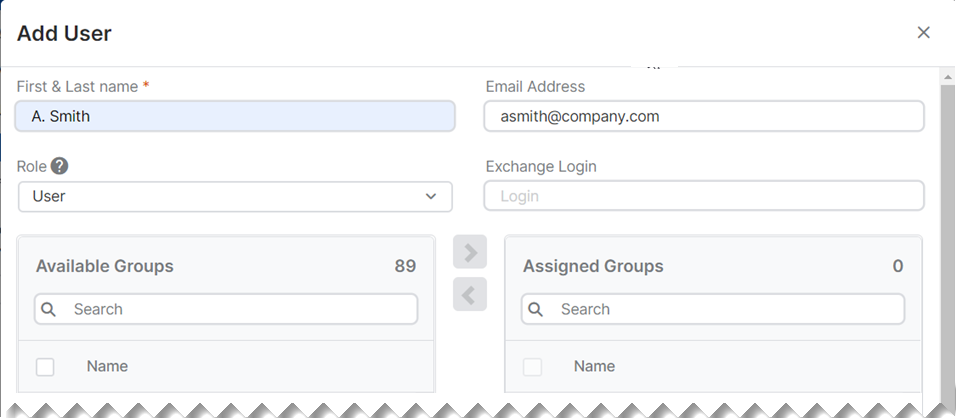
-
連絡先担当者の詳細を入力します。インシデント発生時にソフォスは、担当者のいずれか 1人が応答するまで順番に連絡します。
- 「プライマリ」ドロップダウンをクリックして、Sophos Central 管理者のいずれかを選択します。
- 必要に応じて、「第二連絡先」および「第三連絡先」の連絡先を選択して、詳細を入力します (推奨)。
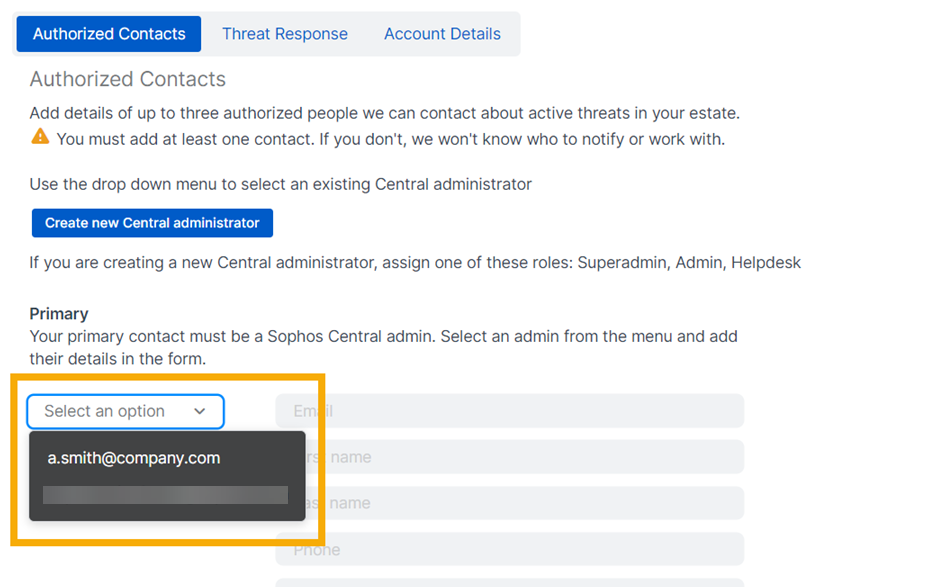
-
「脅威のレスポンスモード」で、ソフォスがインシデントに対応する方法を選択します。デフォルトは「共同対処」です。
- 共同対処。ソフォスは、お客様が指定した担当者と協力して問題を解決します。担当者に連絡がつかない場合は、ソフォスが対処します。
- 承認。ソフォスは、インシデントの解決に必要なアクションを実行し、通知します。
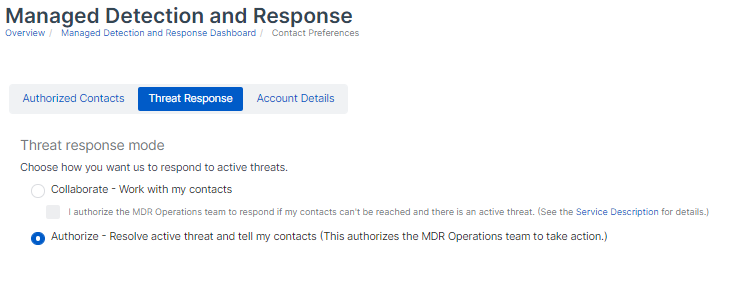
-
MDR の「設定」ページには、「アカウントの詳細」オプションが表示されます。次の操作を実行できます。
-
該当する場合は、特化している市場を「業種」で選択します。ソフォスが標的を絞って脅威ハンティングを実行するために役立ちます。
業種は、複数の業界にまたがる、特化した市場に焦点を当てて活動する企業の集まりです。たとえば、フィンテックやデジタルヘルスなどです。
-
「ネットワークサブネット」で、管理サイトで使用されているネットワークサブネットの詳細を入力します。これによって、MDR チームは、ネットワークトポロジをよりよく理解できます。
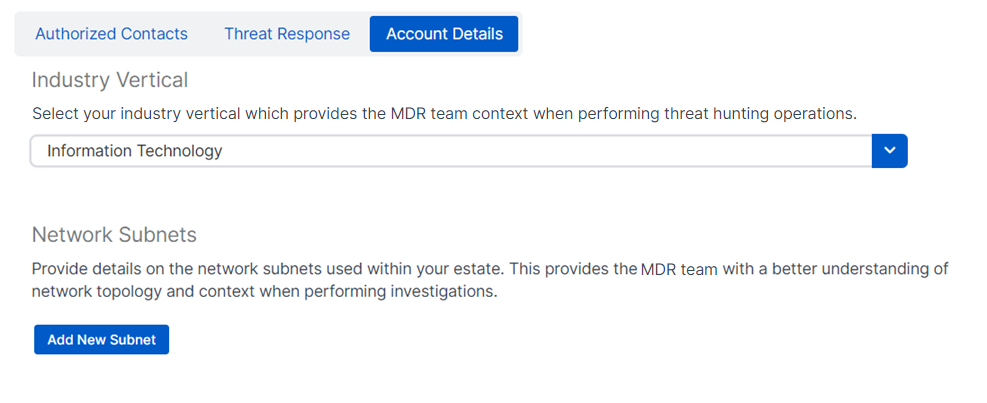
-
-
「保存」をクリックします。
次に、Sophos MDR ソフトウェアをデバイスにインストールします。これは既存のお客様であっても行う必要があります。ソフトウェアは自動的に追加されません。